3 maneiras de corrigir o atalho do Steam que não funciona (09.16.25)
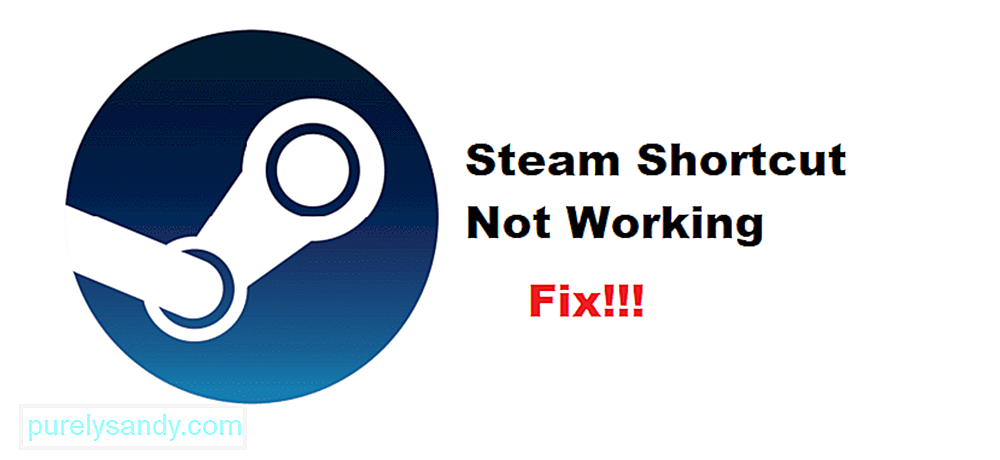 O atalho do Steam não está funcionando
O atalho do Steam não está funcionando O Steam é a maior loja online para comprar todos os jogos convencionais em seu desktop. Usando o Steam, os jogadores podem jogar todos os tipos de jogos disponibilizados para PC. Isso inclui jogos independentes, bem como outros grandes jogos de editoras como EA, Ubisoft e muito mais!
A loja online é muito popular entre usuários em todo o mundo. Uma das melhores coisas sobre o Steam é como ele apresenta preços regionais em seus jogos. Isso significa que todos os jogos listados no Steam terão preços de acordo com a região em que você mora atualmente.
Como consertar o atalho do Steam que não funciona?O Steam também oferece a opção de usar atalhos para abrir rapidamente um jogo. No entanto, vimos vários usuários reclamarem que seus ícones de atalho não estão funcionando no Steam. O motivo pelo qual isso está acontecendo pode ser devido a diferentes motivos.
Portanto, se você estiver enfrentando esse problema, precisará executar as etapas de solução de problemas. Hoje, iremos mencionar uma série de etapas sobre como você pode corrigir o atalho do Steam que não está funcionando. Veja como você pode corrigir esse problema para sempre.
Uma maneira rápida e fácil de resolver esse problema é simplesmente reassociar todos os atalhos do Steam ao seu navegador. Isso ajudou muitos usuários a resolver o problema. Caso você saiba como fazer isso, não se preocupe, pois é muito fácil.
Tudo que você precisa fazer é ir para o painel de controle de sua área de trabalho. Na guia Programa, vá para os programas padrão. Agora, selecione a opção chamada “Associar um tipo de arquivo ou protocolo a um programa específico”. Basta localizar o .URL e escolher a opção do navegador de internet.
Outra solução fácil para esse problema é simplesmente criar o ícone novamente . Primeiro, você terá que excluir o atalho existente de sua área de trabalho. Também recomendamos que você verifique a integridade do jogo. Isso verificará e fará o download de qualquer arquivo ausente do jogo.
Quando terminar, basta clicar com o botão direito no jogo para o qual deseja criar um atalho na biblioteca do Steam. Você deverá ver uma opção que pergunta se deseja criar um atalho na área de trabalho. Clique nele para permitir que você crie outro atalho.
Se nada parecer funcionar, o que você pode fazer é reinstalar completamente o Steam . Recomendamos remover completamente o Steam do seu computador. Sugerimos que você também reinicie o PC, o que deve garantir que todos os arquivos sejam removidos. Depois, instale a última versão do Steam no seu PC.
Conclusão
Aqui estão as 3 maneiras de corrigir o atalho do Steam, não trabalhando. Segui-los deve levar você a ser capaz de corrigir o erro.
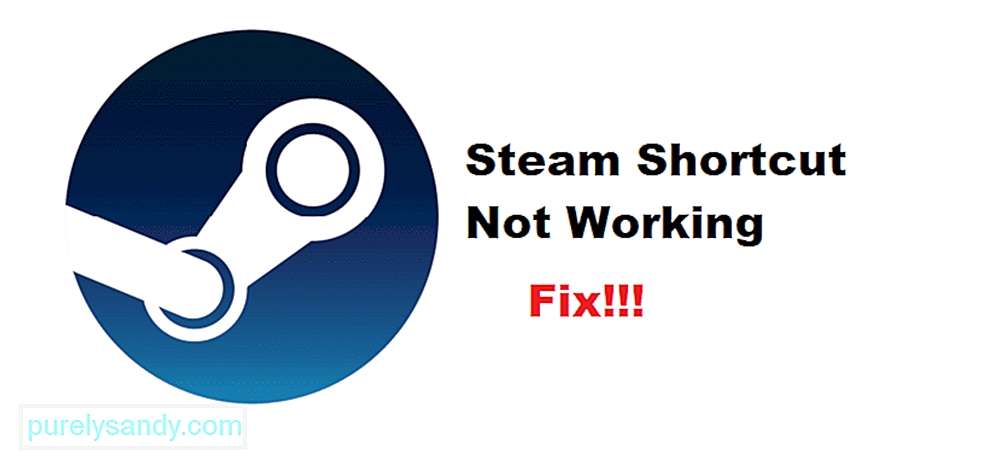
Vídeo do youtube: 3 maneiras de corrigir o atalho do Steam que não funciona
09, 2025

